雨林木风win7系统wPs残留office6文件夹删不掉的解决方法
更新时间:2016-04-04
雨林木风win7系统wPs残留office6文件夹删不掉的解决方法?
我们在操作雨林木风win7系统电脑的时候,常常会遇到雨林木风win7系统wPs残留office6文件夹删不掉的问题。那么出现雨林木风win7系统wPs残留office6文件夹删不掉的问题该怎么解决呢?很多对电脑不太熟悉的小伙伴不知道雨林木风win7系统wPs残留office6文件夹删不掉到底该如何解决?其实只需要首先先将wPs安装包重新安装一次;安装完成后,wps会自动运行,我们直接将其关闭,按下win+R 快捷键打开运行,键入:regedit 点击确定打开注册表;就可以了。下面雨林木风小编就给小伙伴们分享一下雨林木风win7系统wPs残留office6文件夹删不掉具体的解决方法:
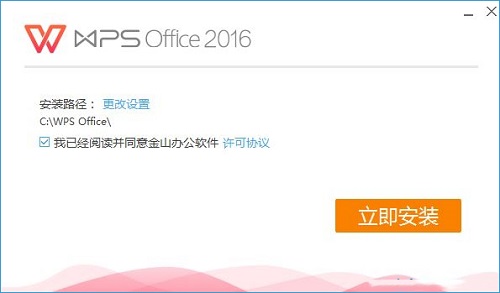
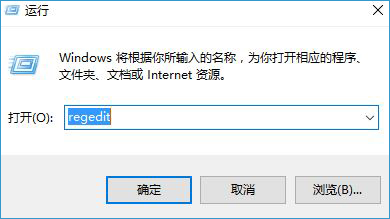
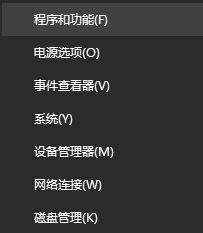
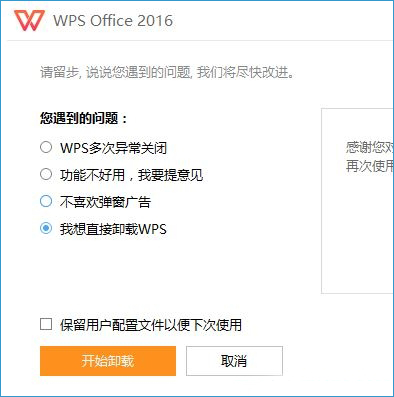
我们在操作雨林木风win7系统电脑的时候,常常会遇到雨林木风win7系统wPs残留office6文件夹删不掉的问题。那么出现雨林木风win7系统wPs残留office6文件夹删不掉的问题该怎么解决呢?很多对电脑不太熟悉的小伙伴不知道雨林木风win7系统wPs残留office6文件夹删不掉到底该如何解决?其实只需要首先先将wPs安装包重新安装一次;安装完成后,wps会自动运行,我们直接将其关闭,按下win+R 快捷键打开运行,键入:regedit 点击确定打开注册表;就可以了。下面雨林木风小编就给小伙伴们分享一下雨林木风win7系统wPs残留office6文件夹删不掉具体的解决方法:
1、首先先将wPs安装包重新安装一次;
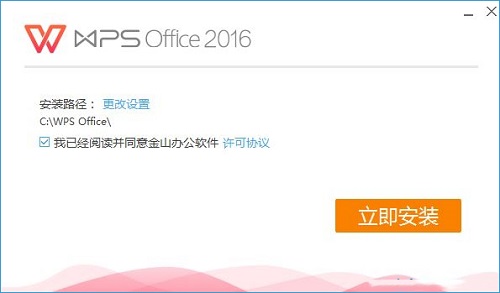
2、安装完成后,wps会自动运行,我们直接将其关闭,按下win+R 快捷键打开运行,键入:regedit 点击确定打开注册表;
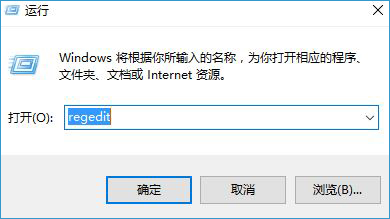
3、依次展开HKEY_CURREnT_UsER\software\Kingsoft\office 选中office,点击右键 - 删除;
4、依次展开 HKEY_LoCAL_MACHinE\soFTwARE\kingsoft\office 选中office,点击右键 - 删除;
5.、打开安装目录,将整个office6文件夹删除;
6、打开卸载程序界面,在开始菜单右键鼠标 -- 程序和功能 ;
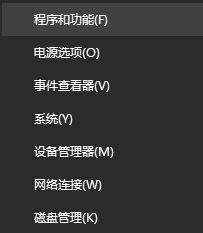
7、双击打开wps 卸载 ,在卸载界面点击我想直接卸载wPs ,然后将下面的【保留用户配置文件以便下次使用】的勾去掉,点击【开始卸载】
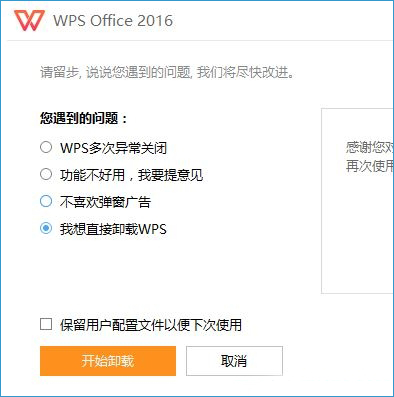
最后重启一次计算机即可将其删除!
热门装机必备
- 1 雨林木风win7系统安装新字体后浏览器网页显示乱码的解决方法 07-12
- 2 雨林木风win7系统打开云盘提示“未指定的错误”的解决方法 01-06
- 3 雨林木风win7系统打不开应用提示0xc0000018的解决方法 04-11
- 4 雨林木风win7系统安装不了Adobe Premiere Pro Cs4的解决方法 02-06
- 5 雨林木风win7系统桌面右下角经常弹出广告的解决方法 12-07
- 6 雨林木风win7系统屏幕出现brightness字样的解决方法 11-27
- 7 雨林木风win7系统开机需修复网络才能上网的解决方法 02-05
- 8 雨林木风win7系统播放土豆视频错误代码y2001的解决方法 10-14
- 9 雨林木风win7系统windows Media Player无法加载字幕的解决方法 08-17
- 10 雨林木风win7系统电脑开机提示intel undi pxe2.1的解决方法 02-03
